หมายเหตุ
การเข้าถึงหน้านี้ต้องได้รับการอนุญาต คุณสามารถลอง ลงชื่อเข้าใช้หรือเปลี่ยนไดเรกทอรีได้
การเข้าถึงหน้านี้ต้องได้รับการอนุญาต คุณสามารถลองเปลี่ยนไดเรกทอรีได้
นำไปใช้กับ: Dynamics 365 Contact Center—แบบฝัง, Dynamics 365 Contact Center— แบบสแตนด์อโลน และ Dynamics 365 Customer Service
เพื่อให้สามารถโทรหาลูกค้าได้ ผู้ดูแลระบบของคุณต้องกำหนดค่าการโทรออก เพิ่มคุณเป็นผู้ใช้ในโปรไฟล์ความสามารถรองรับขาออก แล้วตั้งค่าโปรไฟล์ขาออก เรียนรู้เพิ่มเติมใน การโทรออก
คุณสามารถเปิดตัวเรียกเลขหมายโทรออกได้จากแถบเมนู รายชื่อติดต่อ หรือหน้า การสนทนาที่ใช้งาน บนแป้นตัวเลขที่ปรากฏ ให้ป้อนรหัสประเทศของลูกค้า หมายเลขโทรศัพท์ แล้วเลือก โทร เพื่อโทรออก คุณไม่ต้องเพิ่มเครื่องหมายบวก (+) ไปยังหมายเลข
ข้อกำหนดเบื้องต้น
ตรวจสอบให้แน่ใจว่าผู้ดูแลระบบได้กำหนดคิวเสียงและโปรไฟล์ความสามารถรองรับขาออกให้กับโปรไฟล์ผู้ใช้ของคุณแล้ว เรียนรู้เพิ่มเติมใน จัดการผู้ใช้ศูนย์บริการลูกค้า
ทดสอบการควบคุมการโทร ทดสอบการโทร
ในตัวเรียกเลขหมายโทรออก คุณสามารถทดสอบไมโครโฟนและลำโพงก่อนที่จะโทรออก คุณยังสามารถทดสอบการโทรเพื่อตรวจสอบคุณภาพการโทรได้
หากต้องการทดสอบไมโครโฟนและลำโพงของคุณ ให้ทำตามขั้นตอนต่อไปนี้:
ใน Customer Service workspace หรือพื้นที่ทำงาน Contact Center ให้เลือกไอคอนโทรศัพท์ เรียกใช้ตัวเรียกเลขหมาย บนแถบเมนู จากนั้นเลือกไอคอน การตั้งค่า
ในส่วน ลำโพง และ ไมโครโฟน ให้เลือกลำโพงและไมโครโฟนที่จะทดสอบ หากคุณมีอุปกรณ์หลายเครื่อง อุปกรณ์เริ่มต้นที่ใช้งานในปัจจุบันจะปรากฏขึ้น ลำโพงที่คุณเลือกคือเสียงเรียกเข้าหลักและเล่นการแจ้งเตือนสำหรับการโทรและการแจ้งเตือนการแชท
ในส่วน ระดับเสียงเรียกเข้ารอง ให้เลือกอุปกรณ์ที่จะใช้เพื่อขยายการแจ้งเตือนสายเรียกเข้า สิ่งนี้มีประโยชน์ในสภาพแวดล้อมที่มีเสียงดังซึ่งเสียงเรียกเข้าของอุปกรณ์หลักต่ำหรือได้ยินยาก
หมายเหตุ
- คุณสามารถตั้งค่าเสียงเรียกเข้ารองได้ก็ต่อเมื่อคุณมีอุปกรณ์หลายเครื่องที่เชื่อมต่อกับระบบของคุณ
- หากอุปกรณ์ที่ตั้งค่าเป็นเสียงเรียกเข้ารองถูกตัดการเชื่อมต่อการแจ้งเตือนสายเรียกเข้าจะไม่ถูกขยาย
- หากไม่มีเสียงเรียกเข้ารอง เมื่อแล็ปท็อปของคุณอยู่นอกระยะสำหรับการเชื่อมต่อ Bluetooth ของชุดหูฟัง โปรแกรมจะลบเสียงเรียกเข้ารอง คุณต้องกำหนดค่าเสียงเรียกเข้าใหม่หลังจากที่คุณเชื่อมต่ออุปกรณ์อีกครั้ง
เลือกตัวเลือกต่อไปนี้:
- ทดสอบลำโพง แอปพลิเคชันเล่นเสียงที่หยุดโดยอัตโนมัติหลังจากผ่านไป 15 วินาที
- ทดสอบไมโครโฟน: ไมโครโฟนเริ่มบันทึกเสียงของคุณ การบันทึกเสียงจะหยุดโดยอัตโนมัติหลังจากผ่านไป 15 วินาทีและจะเล่นซ้ำให้คุณ
-
โทรทดสอบ: การดำเนินการต่อไปนี้จะเกิดขึ้น:
- แบบฟอร์ม การสนทนาที่ใช้งาน จะเปิดขึ้นพร้อมข้อความว่ากำลังทดสอบการโทร
- แผงการสื่อสาร แสดงการตั้งค่าอุปกรณ์และปุ่ม วางสาย
- เมื่อคุณเลือกการตั้งค่าอุปกรณ์ คุณจะเห็นลำโพงและไมโครโฟน ตัวแสดงภาพจะแสดงบนอุปกรณ์เพื่อระบุว่ามีการเชื่อมต่ออยู่
หมายเหตุ
คุณสามารถเลือก การตั้งค่าอุปกรณ์ หรือใช้ การตั้งค่า ใน ตัวเรียกเลขหมาย เพื่อทดสอบไมโครโฟนและลำโพงของคุณเมื่อคุณอยู่ในสายที่กำลังสนทนาอยู่
โทรออกโดยใช้ตัวเรียกเลขหมายโทรออก
ใน Customer Service workspace หรือพื้นที่ทำงาน Contact Center ไปที่ ผู้ติดต่อ แล้วเลือกลูกค้าที่จะโทร
ในหน้า การสนทนาที่ใช้งานอยู่ ให้ค้นหาฟิลด์ โทรศัพท์มือถือ จากนั้นเลือกไอคอนการโทรเพื่อโทรหาลูกค้า คุณยังสามารถเลือกไอคอนโทรศัพท์ แป้นโทรออก บนแถบเมนูเพื่อโทรหาลูกค้าอย่างรวดเร็ว แผง หมายเลขการโทร จะปรากฏขึ้น คุณสามารถทำการดำเนินการต่อไปนี้ได้:
- ค้นหาผู้ติดต่อหรือบัญชีตามชื่อ ผลลัพธ์จะแสดงในดรอปดาวน์ คุณสามารถเลือก บัญชี หรือ ผู้ติดต่อ เพื่อกรองผลลัพธ์เพิ่มเติมได้ เมื่อคุณเลือกชื่อลูกค้าแล้ว แอปพลิเคชันจะแสดงหมายเลขโทรศัพท์ ชื่อ ประเทศ/ภูมิภาค รหัสประเทศ และโปรไฟล์ขาออกของลูกค้าที่คุณสามารถใช้โทรออกได้
หมายเหตุ
สำหรับผู้ติดต่อ คุณจะเห็นหมายเลขธุรกิจและหมายเลขโทรศัพท์มือถือ สำหรับบัญชี คุณจะเห็นหมายเลขโทรศัพท์หลัก
- ในช่องป้อนข้อมูล คุณสามารถคัดลอก พิมพ์หมายเลข หรือเลือกหมายเลขจากหมายเลขที่โทรล่าสุดได้ เมนูแบบเลื่อนลงรหัสประเทศจะแสดงรายชื่อประเทศและภูมิภาคที่รองรับ ซึ่งคุณสามารถโทรติดต่อได้
- ดูและโทรออกจากหมายเลขที่โทรออกล่าสุด ตามค่าเริ่มต้น การโทร 20 ครั้งล่าสุดที่คุณได้รับหรือโทรออก จะปรากฏขึ้น
- คุณสามารถเลือกชื่อลูกค้าใน ล่าสุด เพื่อดูรายละเอียดบัญชีหรือผู้ติดต่อของลูกค้าในเซสชันใหม่
- ในเมนูแบบเลื่อนลงของโปรไฟล์ โปรไฟล์ขาออกและหมายเลขโทรศัพท์ที่คุณใช้โทรออกจะปรากฏขึ้น นี่คือหมายเลขโทรออกที่จะแสดงบนโทรศัพท์ของลูกค้า เมื่อพวกเขาได้รับสายจากคุณ
- เลือก ตั้งค่าเริ่มต้น ในเมนูดรอปดาวน์ของโปรไฟล์เพื่อตั้งค่าโปรไฟล์ขาออกเป็นโปรไฟล์เริ่มต้นสำหรับการโทรทั้งหมดของคุณ
- คุณสามารถโทรไปยังหมายเลขโทรศัพท์เหล่านั้นได้เฉพาะภูมิภาคที่ได้รับการกำหนดค่าไว้ในโปรไฟล์ขาออกเท่านั้น
- เมื่อคุณเลือกประเทศ/ภูมิภาคจากเมนูแบบเลื่อนลง จะมีการกรอกรหัสประเทศที่เหมาะสมในช่องหมายเลขโทรศัพท์ หากคุณเปลี่ยนรหัสประเทศขณะโทรออกประเทศ / ภูมิภาคใหม่จะกลายเป็นรหัสเริ่มต้น
- เมนูแบบเลื่อนลงจะแสดงรายชื่อประเทศและภูมิภาคที่รองรับจากโปรไฟล์ขาออกทั้งหมดที่กำหนดให้กับคุณ
- เมื่อคุณป้อนหมายเลขที่คุณต้องการโทร แอปพลิเคชันจะระบุโปรไฟล์ขาออกที่มีการกำหนดค่าประเทศหรือภูมิภาคของหมายเลขที่โทรออก
- ตามค่าเริ่มต้น แป้นกดตัวเลขจะถูกซ่อนไว้ หากต้องการแสดงแป้นกดตัวเลข ให้เลือกไอคอนแป้นกดตัวเลข
- ค้นหาผู้ติดต่อหรือบัญชีตามชื่อ ผลลัพธ์จะแสดงในดรอปดาวน์ คุณสามารถเลือก บัญชี หรือ ผู้ติดต่อ เพื่อกรองผลลัพธ์เพิ่มเติมได้ เมื่อคุณเลือกชื่อลูกค้าแล้ว แอปพลิเคชันจะแสดงหมายเลขโทรศัพท์ ชื่อ ประเทศ/ภูมิภาค รหัสประเทศ และโปรไฟล์ขาออกของลูกค้าที่คุณสามารถใช้โทรออกได้
เลือก โทร
หมายเหตุ
หากคุณไม่ได้รับการกำหนดโปรไฟล์ขาออก คุณจะไม่สามารถโทรออกได้
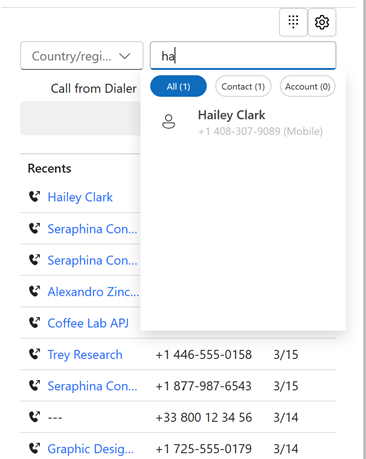
เมื่อเชื่อมต่อสายแล้ว คุณจะเห็นรายละเอียดลูกค้าในหน้าการสนทนา ตามโปรไฟล์การโทรออกของคุณ การถอดความและการบันทึกจะเริ่มต้นขึ้น หากโปรไฟล์ความจุของคุณจำกัดการโทรออกครั้งละหนึ่งสาย คุณจะไม่สามารถโทรออกได้อีกเมื่อมีสายอยู่
หมายเหตุ
หากคุณต้องการนาทีทดลองใช้หรือหมายเลขโทรศัพท์เพิ่มเติม เราขอแนะนำให้คุณส่งคำขอด้วยฝ่ายสนับสนุน Microsoft
ข้อมูลที่เกี่ยวข้อง
ใช้แดชบอร์ดตัวแทนและการควบคุมการโทรในช่องทางการสื่อสารทางเสียง
ภาพรวมของช่องทางการสื่อสารทางเสียง
ใช้หมายเลขโทรศัพท์สำหรับทดลองใช้ในช่องทางการสื่อสารทางเสียง